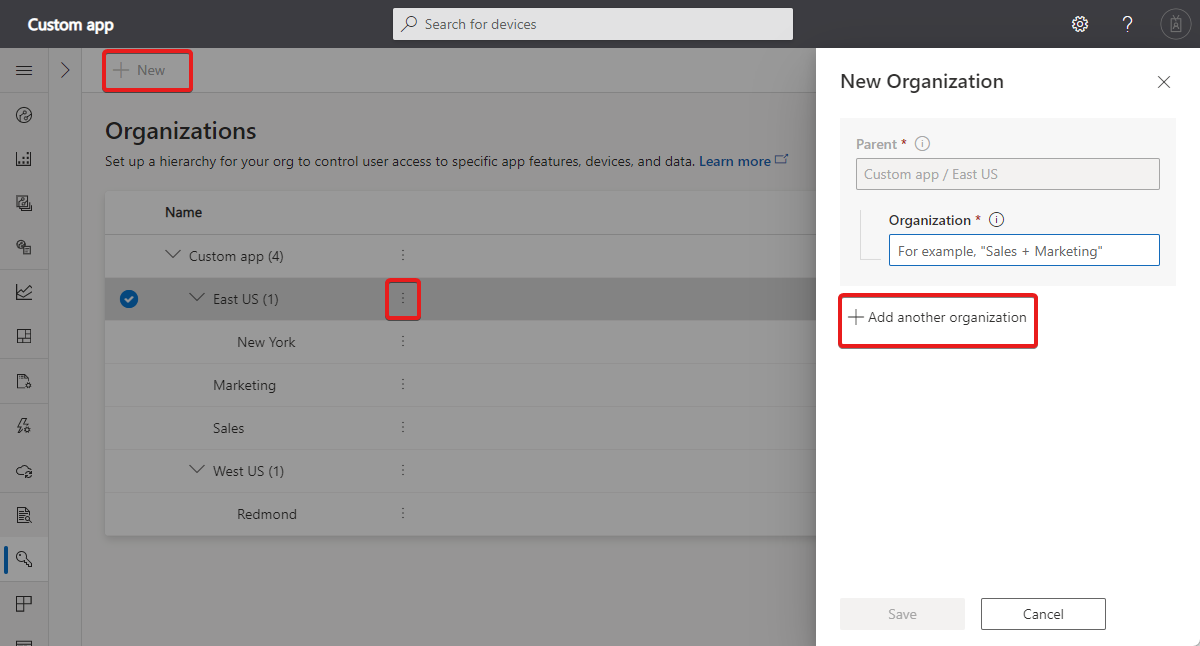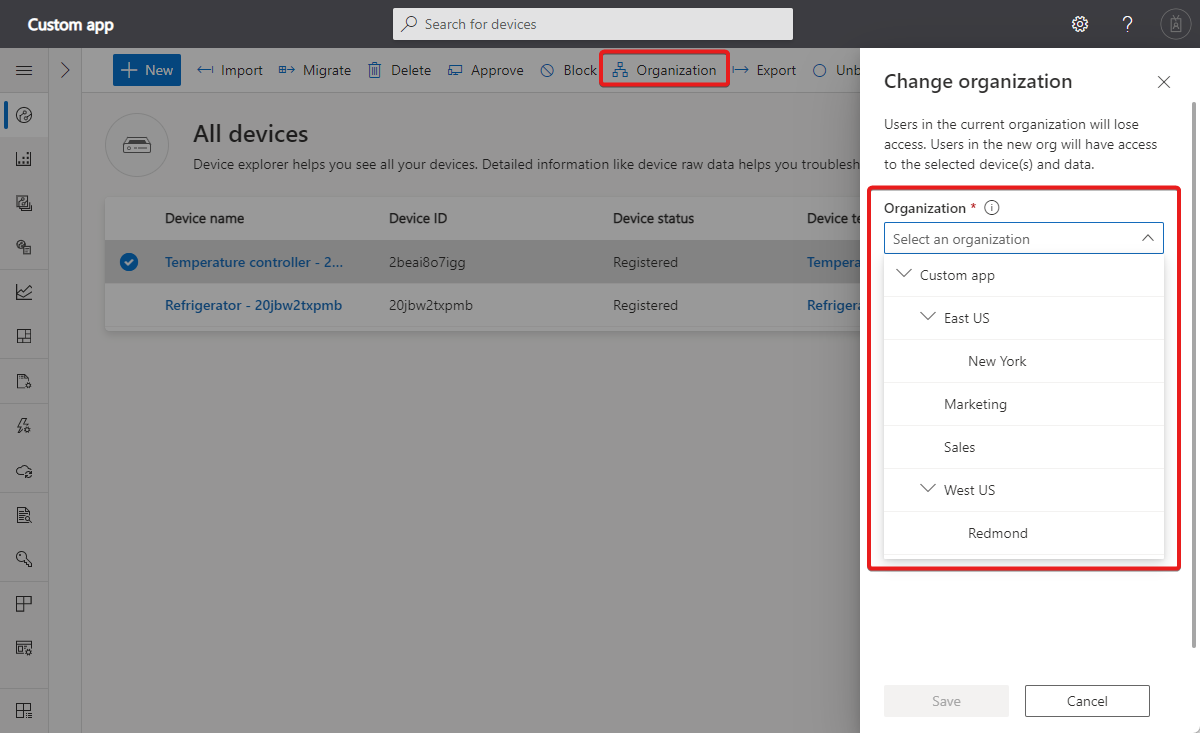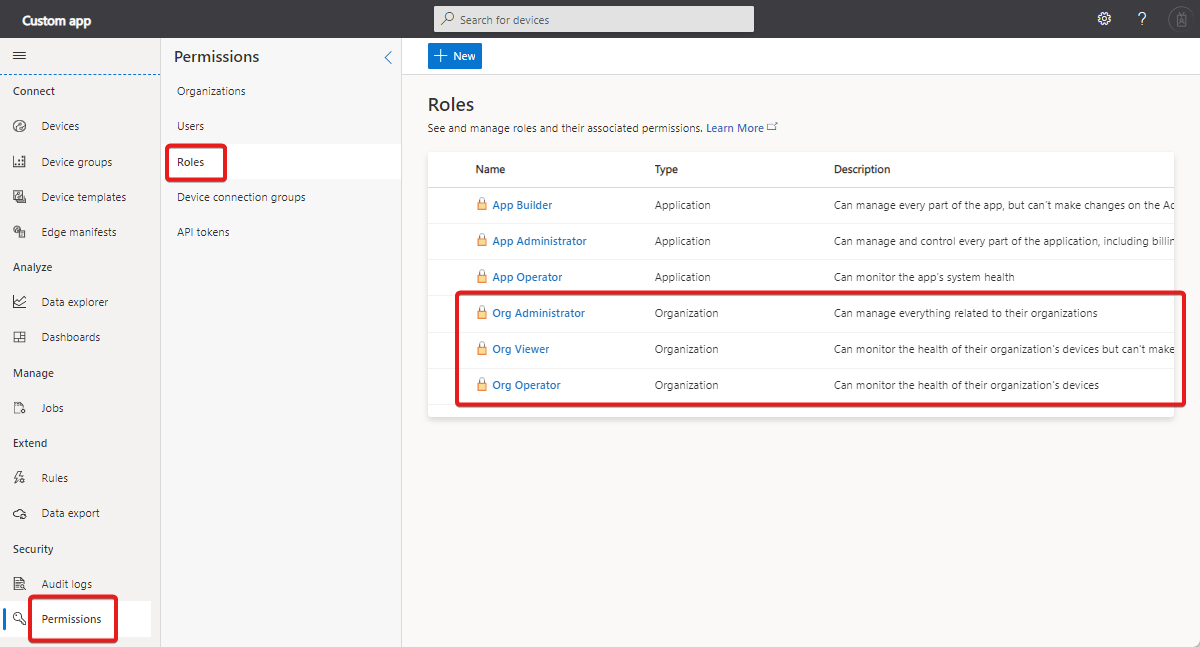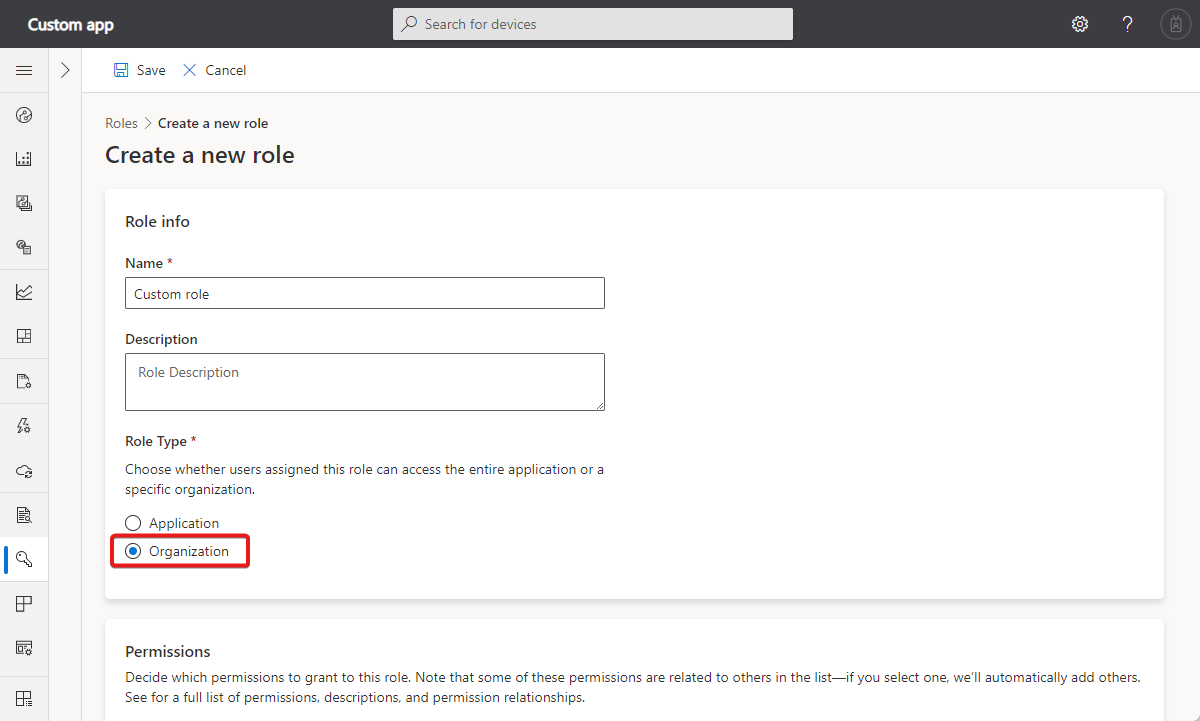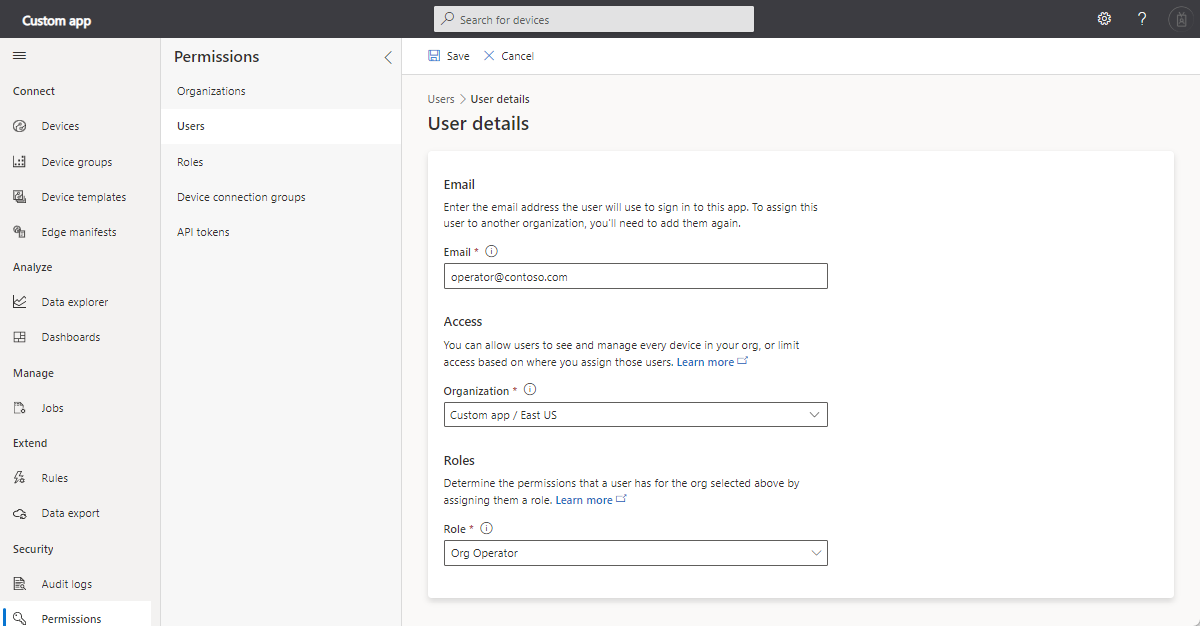你当前正在访问 Microsoft Azure Global Edition 技术文档网站。 如果需要访问由世纪互联运营的 Microsoft Azure 中国技术文档网站,请访问 https://docs.azure.cn。
管理 IoT Central 组织
组织允许你定义一个层次结构,用于管理哪些用户可以查看 IoT Central 应用程序中的哪些设备。 用户角色决定了他们对所查看设备的权限,以及他们可以访问的体验。 使用组织实现多租户应用程序。
组织是可选功能,可让你更好地控制应用程序中的用户和角色。
组织是分层的:
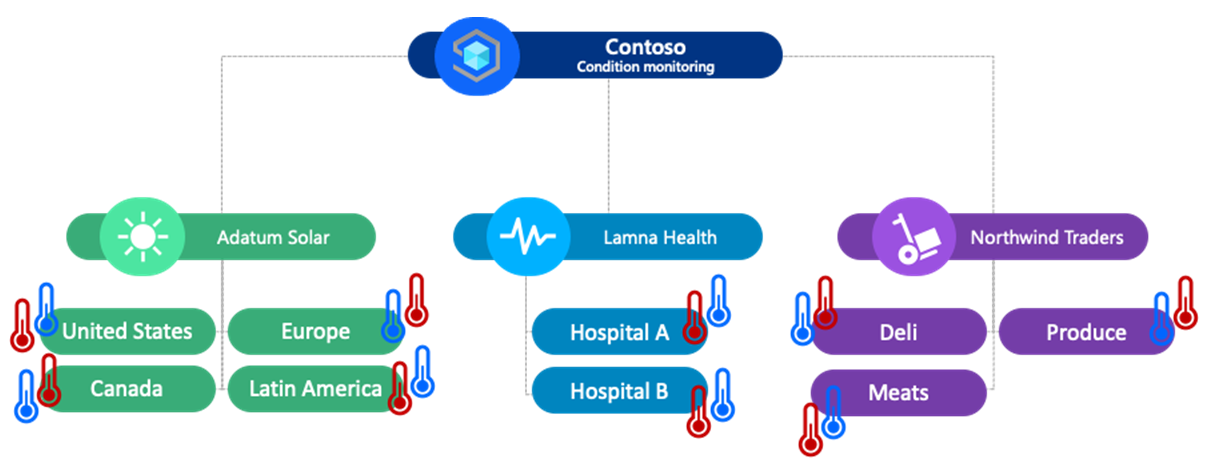
创建第一个组织层次结构时,会看到应用程序的名称位于根目录中。 添加的每个组织将成为子组织或叶组织。 组织层次结构使用继承。 例如,在上图所示的层次结构中:
- Adatum Solar 用户有权访问位于美国、加拿大、欧洲和拉丁美洲的设备。
- Contoso 用户有权访问层次结构中所有组织的所有设备。
同级组织中的用户看不到彼此的其他设备。
授予用户对应用程序的访问权限时,你为其分配访问权限的层次结构越高,他们可以看到和管理的内容就越多。 组织控制用户可以看到的设备。 角色定义用户可以执行哪些操作,例如创建、读取和删除设备。
以下屏幕截图显示了 IoT Central 中的组织层次结构定义:
若要了解如何使用 IoT Central REST API 管理组织,请参阅如何使用 IoT Central REST API 管理组织。
创建层次结构
若要开始使用组织,需要定义组织层次结构。 层次结构中的每个组织都充当一个逻辑容器,你可以在其中放置设备、保存仪表板和设备组以及邀请用户。 若要创建组织,请转到 IoT Central 应用程序中的“权限”部分,选择“组织”选项卡,并选择“+ 新建”或使用现有组织的上下文菜单。 要一次创建一个或多个组织,选择“+ 添加另一个组织”:
提示
组织的初始设置必须由“应用管理员”角色成员完成。
要将组织重新分配给一个新的上级,选择“编辑”并选择一个新的上级。
若要删除组织,必须删除或移至其他组织中任何关联的项,如仪表板,如设备、用户、设备组和作业。
提示
还可使用 REST API 创建和管理组织。
分配设备
定义组织层次结构后,将设备分配给组织。 每个设备仅属于单个组织,因此请选择层次结构中的相应组织。
在应用程序中创建新设备时,将其分配给层次结构中的组织:
若要向组织分配或重新分配现有设备,请在设备列表中选择该设备,然后选择“组织”:
提示
可以在设备列表中查看设备所属的组织。 使用设备列表中的筛选器工具显示特定组织中的设备。
将设备重新分配给另一个组织时,该设备的数据将根据数据引入的时间保留在该组织中。 例如:
- 设备在第 1 天到第 7 天是 Contoso/Customer1 组织的一部分,然后在第 8 天转移到 Contoso/Customer4 组织。
- 第 9 天,Contoso/Customer4 用户可以看到第 8 天和 9 天的数据。
- 第 9 天,Contoso/Customer1 用户可以看到第 1 天到第 7 天的数据。
设备首次注册
设备可以自行注册 IoT Central 应用程序,而无需先添加到设备列表。 在这种情况下,IoT Central 会将设备添加到层次结构中的根组织。 然后,可以将设备重新分配到不同的组织。
相反,你可以使用 CSV 导入功能向应用程序批量注册设备,并将其分配给组织。 若要了解详细信息,请参阅导入设备。
网关
将网关和下游设备分配给组织。 无需将网关及其关联的下游设备分配给同一组织。 如果将它们分配给不同的组织,则用户可能会看到网关,但不能看到下游设备,或者看到下游设备,但不能看到网关。
角色
在应用程序中创建第一个组织时,IoT Central 会在应用程序中添加三个新角色:“组织管理员”、“组织操作员”和“组织查看者”。 这些角色是必需的,因为组织用户无法访问某些应用程序范围的功能,例如:定价计划、品牌和颜色、API 令牌和应用程序范围的注册组信息。
在应用程序中邀请用户加入组织时,可以使用这些角色。
自定义组织角色
若要为组织用户创建自定义角色,请创建新角色并选择“组织”角色类型:
然后选择角色权限。
邀请用户
创建组织层次结构并将设备分配给组织后,邀请用户加入应用程序并将其分配给组织。
若要邀请用户,请导航到“权限”>“用户”。 输入其电子邮件地址、他们分配到的组织以及他们所属的角色或角色。 选择的组织会筛选可用角色列表,以确保将用户分配给有效角色:
可以将同一个用户分配给多个组织。 用户可以在分配到的每个组织中拥有不同的角色:
| 名称 | 角色 | 组织 |
|---|---|---|
| user1@contoso.com | 组织管理员 | 自定义应用 |
| user1@contoso.com | 组织查看者 | 自定义应用 |
当你邀请新用户时,需要与他们共享应用程序 URL,并要求他们登录。 用户首次登录后,该应用程序将出现在用户的我的应用页上。
若要首次访问该应用程序,受邀用户必须首先使用管理员发送的链接导航到该应用程序。 在此之前,该应用程序在 Azure IoT Central 站点的我的应用页上不可见。
使用组织
创建组织层次结构后,可以在应用程序区域中使用组织,例如:
- 组织仪表板:向用户显示有关其组织中设备的信息。
- 设备组:用于特定组织中的设备。
- IoT Edge 部署清单用于与特定组织关联的部署清单。
- 分析:用于特定组织中的设备。
- 作业:批量管理特定组织中的设备。
默认组织
提示
这是仅适用于你的个人首选项。
可以将一个组织设置为默认组织,作为个人首选项在你的应用程序中使用。 每当选择组织时,例如将新用户或设备添加到 IoT Central 应用程序时,默认组织都将成为默认选项。
若要设置默认组织,请选择顶部菜单栏上的“设置”:
将组织添加到现有应用程序
在添加组织层次结构之前,应用程序可能包含设备、用户和体验(如仪表板、设备组和作业)。
开始添加组织时,所有现有设备、用户和体验仍与应用程序中的根组织关联:
- 可以将设备重新分配到新组织。
- 可以将用户分配到新组织,并将其从根目录取消分配。
- 可以重新创建仪表板、设备组和作业等体验,并将其与层次结构中的组织关联。
限制
以下限制适用于组织:
- 层次结构不能超过 5 个级别深。
- 组织总数不能超过 200。 层次结构中的每个节点都计为一个组织。
后续步骤
你已了解如何管理 Azure IoT Central 组织,建议接下来了解如何使用 Blob 存储将 IoT 数据导出到云目标。